FLAC (Free Lossless Audio Codec) er et gratis tapsfritt komprimert lydformat som støtter streaming og arkivering. Den gir buffeer med en fantastisk løsning for å redusere lydfilstørrelsen uten tap av kvalitet. Avspillingsstøtten til FLAC-formatet er imidlertid begrenset.
iTunes kan for tiden lese MP3, AIFF, WAV, AAC og Apple Lossless (.m4a). Når det gjelder Vorbis- og FLAC-formater, støtter iTunes bare filer som er lukket i en Ogg-beholder. Så hvis du vil importere FLAC-musikken til iTunes og glede deg over dem på Apple-enheter, er en profesjonell FLAC til iTunes Converter nødvendigheten.
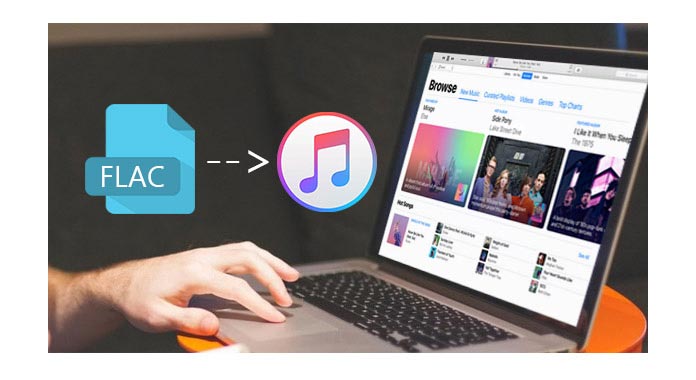
Her anbefaler jeg brukere en profesjonell FLAC til iTunes Converter, som er spesialdesignet for konvertere FLAC lydfil. Denne fantastiske programvaren støtter konvertering av FLAC til generell lyd og andre tap lydfiler. Brukere kan velge output lydformat i henhold til det personlige behovet.
FLAC til iTunes converter, Gratis Audio Converter eier et brukervennlig grensesnitt, og hele konverteringsprosessen fra FLAC til iTunes er ganske enkel. Følg trinn-for-trinn-guiden, alle brukere kan enkelt spille FLAC i iTunes.
1Last ned og installer FLAC til iTunes Converter
Last ned programvaren. Start applikasjonen etter en enkel installasjonsprosess.
2Last inn FLAC-lydkildene
Klikk på "Legg til fil" -knappen for å legge inn kildeflac-filene til dette programmet. Og alle importerte FLAC-filer vil være oppført på hovedgrensesnittet til programvaren.
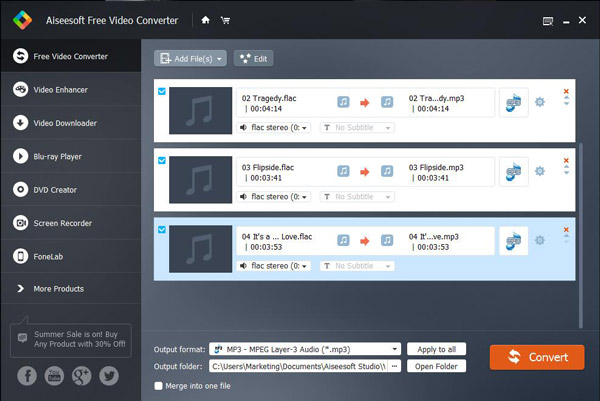
3Velg utgangsprofilen
Det er en "Profil" nedtrekksliste nederst i hovedgrensesnittet. Brukere kan velge utdataprofil for lyden. Ta "MP3" som eksempel. Klikk på rullegardinlisten "Profil", og velg "Generell lyd"> "MP3- MPEG Layer-3 Audio (* mp3)" -profil.

Tips: du kan stille inn lydkoderen for utdata, samplingsfrekvens, kanal og lydbithastighet for utgangslyden.
4Begynn å konvertere FLAC til iTunes
Etter alle disse trinnene ovenfor, er det siste trinnet å klikke på "Konverter" -knappen. Når konverteringen er fullført, kan brukere enkelt legge til FLAC-filen til iTunes. Da kan du glede deg over musikken på iTunes eller synkronisere den med iPad, iPhone og iPod.
Dette innlegget viser deg hvordan du importerer FLAC til iTunes for musikkprosessering. Hvis du har filmer og DVD-er, hvordan kan du se dem på iTunes? Sjekk veien i dette innlegget: Slik importerer du videoer og DVD til iTunes.
Hvordan spiller jeg FLAC på Mac?
Det er mange FLAC-lydspillere for Mac, men den enkleste er VLC. Installer VLC på din Mac og start den. Dra og slipp FLAC-filen inn i programmet. Klikk deretter på Play-knappen for å begynne å spille FLAC på Mac-en.
Er Apple Lossless like bra som FLAC?
Apple Lossless, også kjent som ALAC, er et tapsfritt alternativ til FLAC designet av Apple. Apple Lossless ligner på FLAC. Lydkvaliteten er nesten den samme som originalkilden.
Er FLAC bedre enn MP3?
Ja. Med tanke på kvaliteten er FLAC (Free Lossless Audio Codec) bedre enn MP3 fordi den er tapsfri. MP3 er et tapsformat som kutter ut deler av lyden som folks øre ikke kan høre. Men FLAC er i de fleste tilfeller 5 ganger større enn en MP3-fil.